📍Locais
A página é composta por cinco colunas: id, nome, latitude, longitude e data de criação do local no sistema.

Cada linha representa um local e você pode clicar no botão "Visualizar localização" para ver a localização no mapa.

Isso abrirá uma nova janela com a localização no Google Maps.
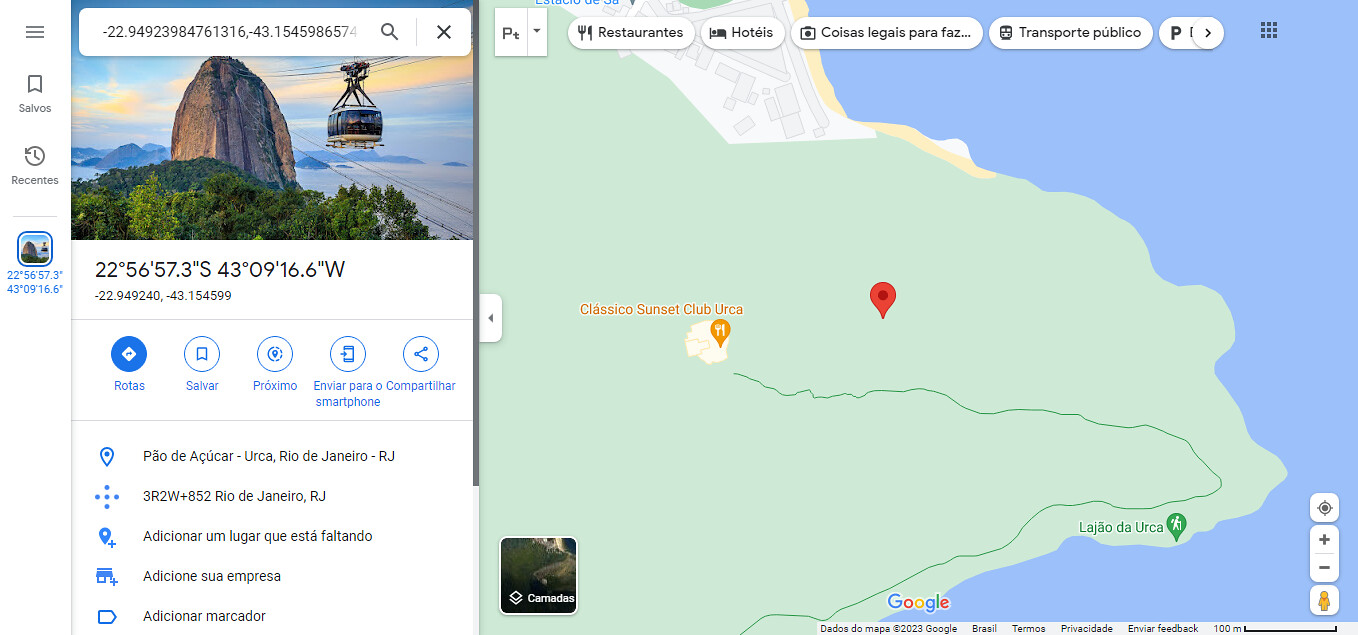
O botão "Editar" permitirá que você faça alterações no nome, latitude e longitude do local selecionado.
Adicionar um novo local:
Se você precisar adicionar um novo local, basta clicar no botão "Adicionar local" na parte superior da página.

Será exibido um formulário com campos para Nome do local, latitude e longitude.

Você pode obter latitude e longitude diretamente do Google Maps, clicando com o botão direito do mouse no local do mapa desejado e selecionando as coordenadas.
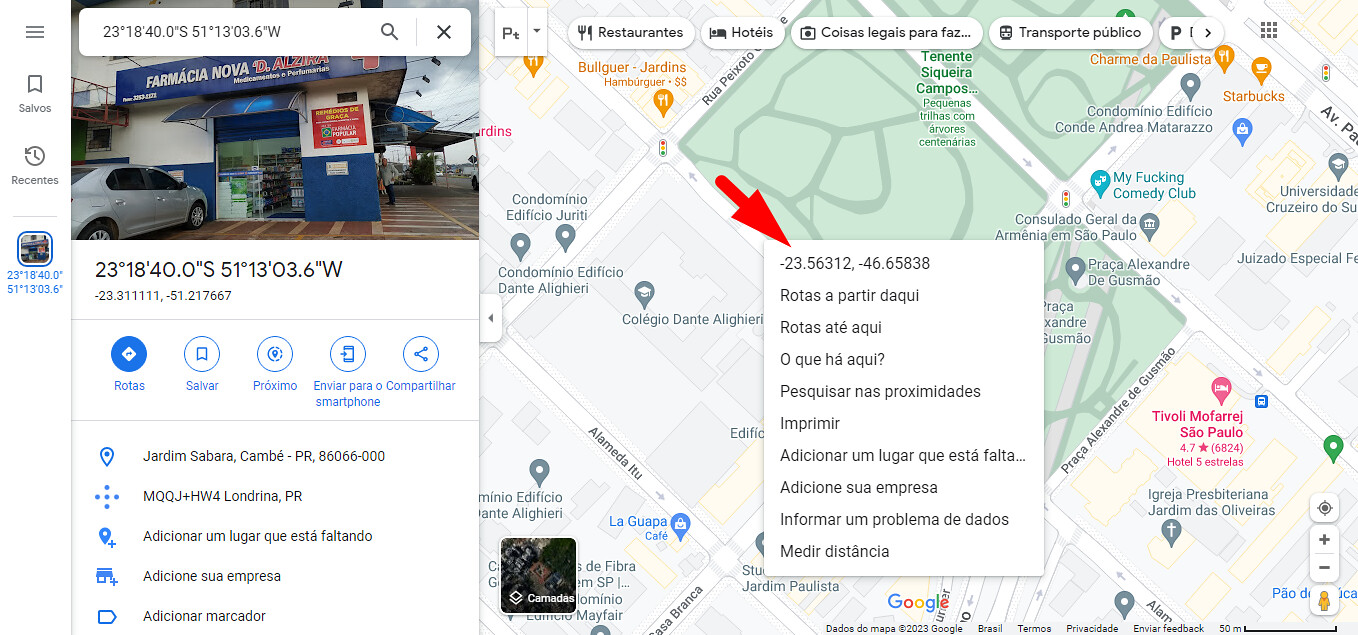
Caso você opte por copiar a latitude e a longitude pelo Google Maps clicando com o botão direito do mouse e selecionando as coordenadas, cuidado ao colar no campo do sistema, isso porque a longitude, no campo do sistema, é colada sem ponto.
Então, não esqueça de inserir o ponto ao informar a longitude no campo.

Lembre-se de que todos os campos são obrigatórios e você não poderá adicionar um local sem preencher todos os campos. Depois de adicionar um novo local, ele será exibido na listagem da página.
Onde utilizar os locais?
Por fim, é importante ressaltar que esses locais serão utilizados na página de Chat, onde o agente poderá enviar para o contato algum local que foi cadastrado anteriormente.

Selecione o local na sequencia e clique em enviar.

Certifique-se de adicionar locais relevantes e importantes para ajudar na comunicação com seus contatos.
Atualizado
Isto foi útil?